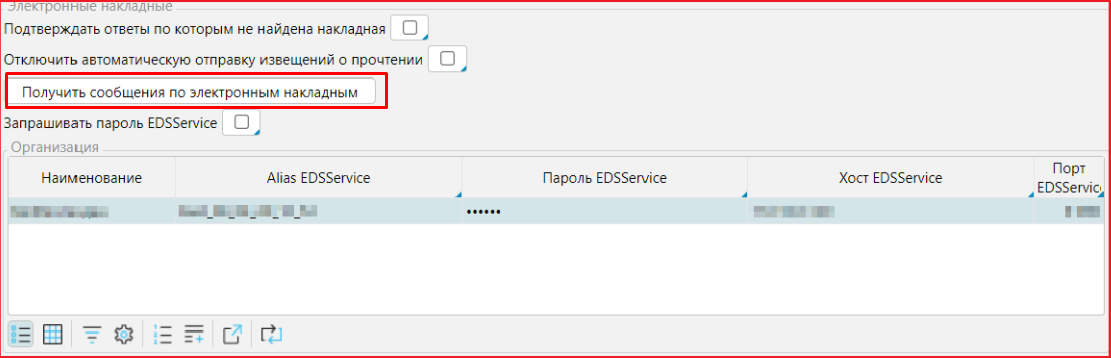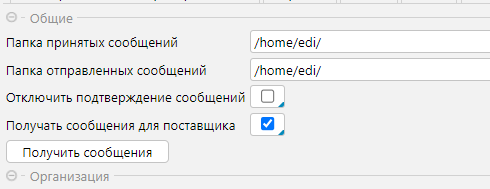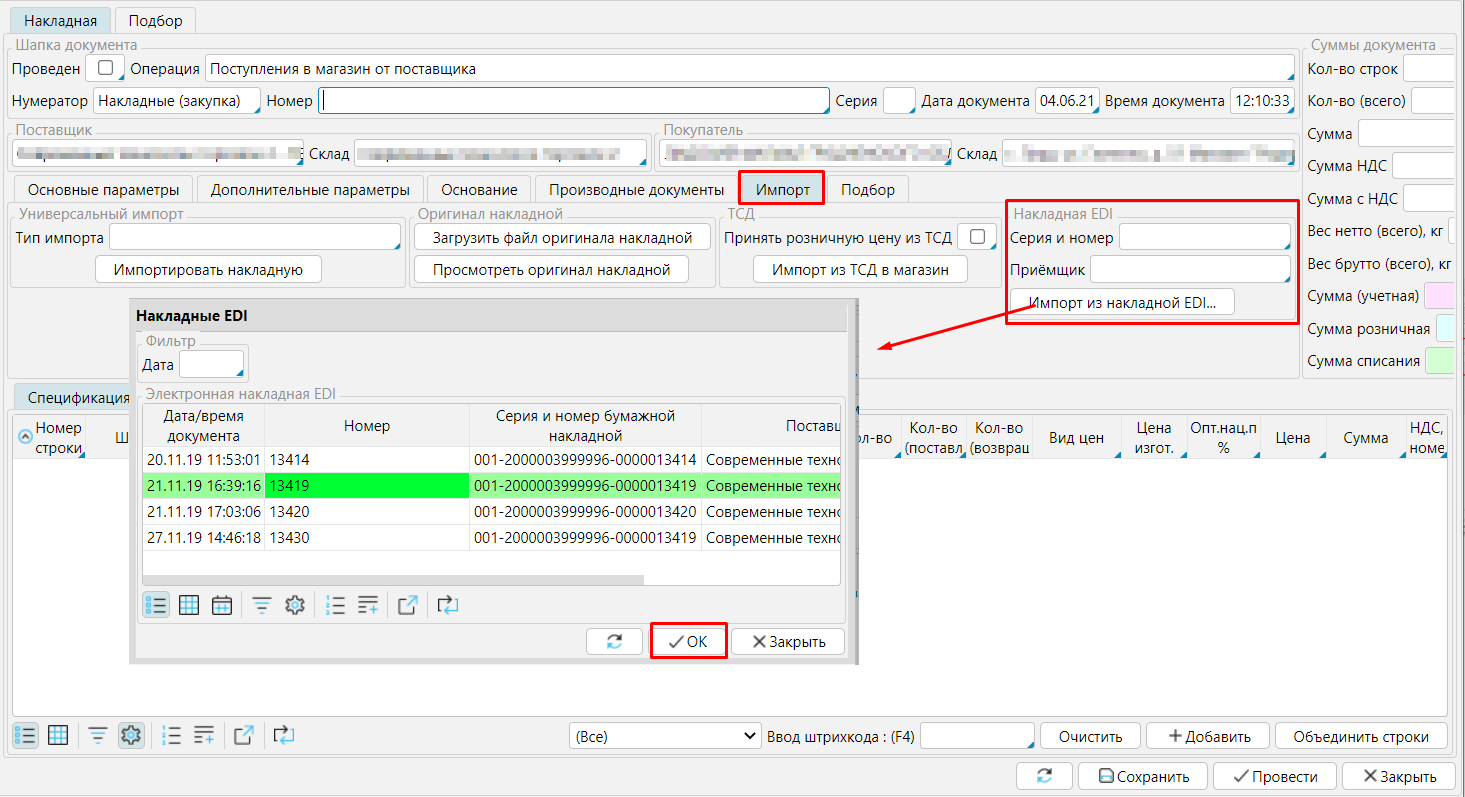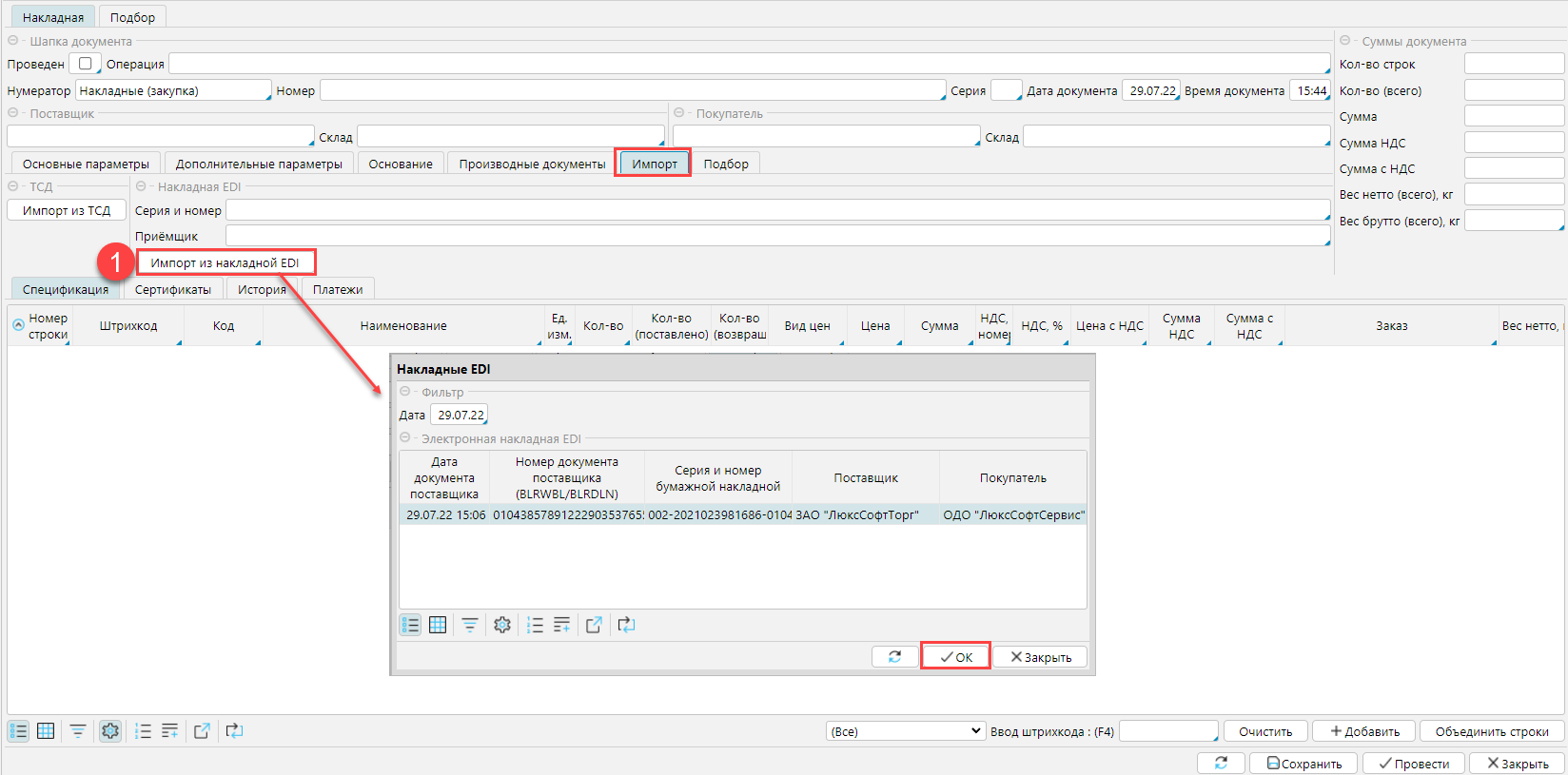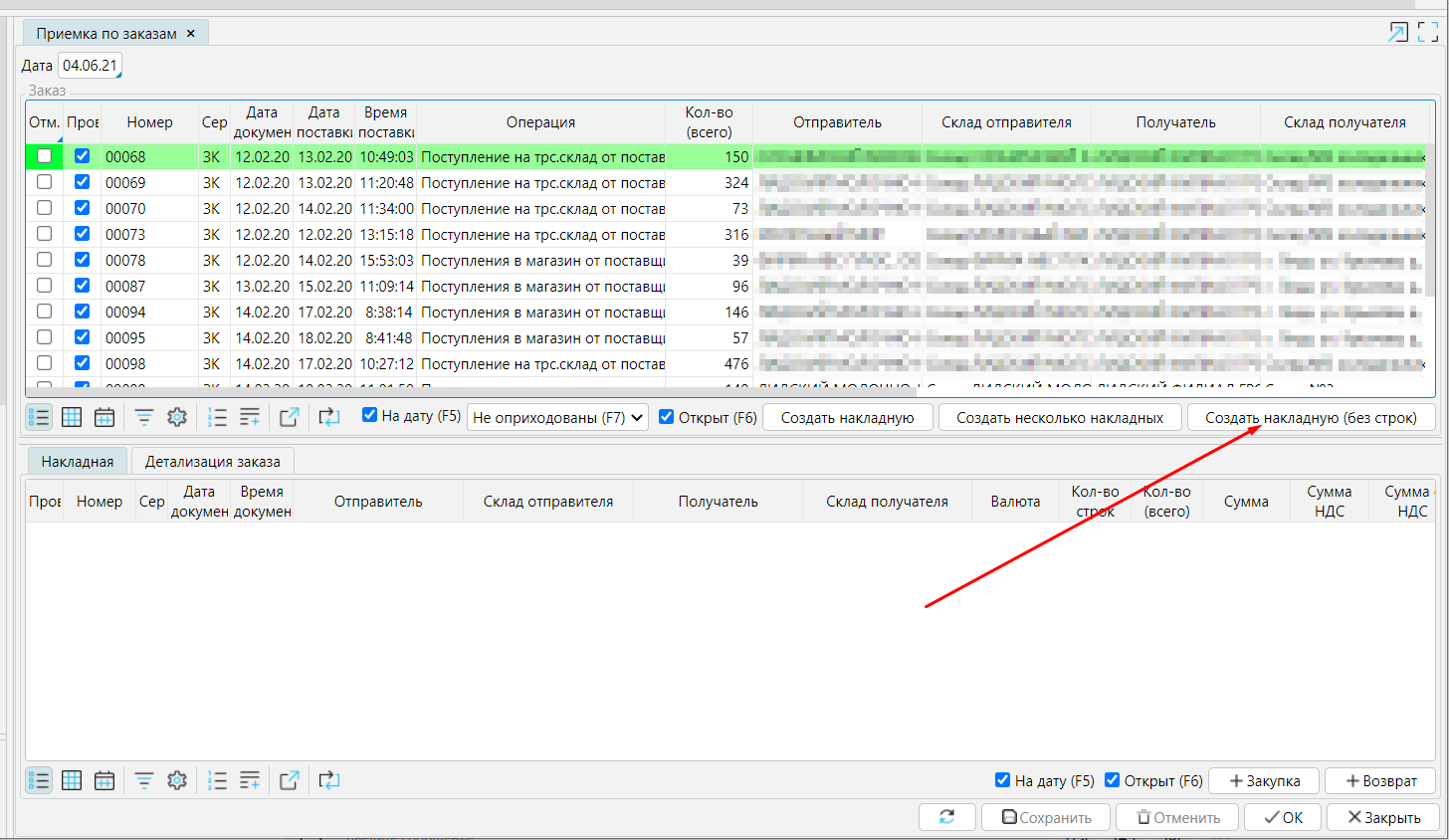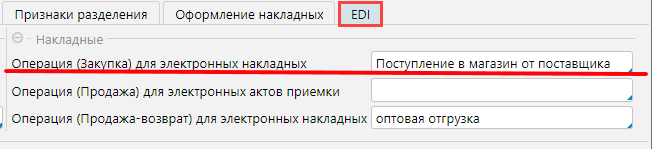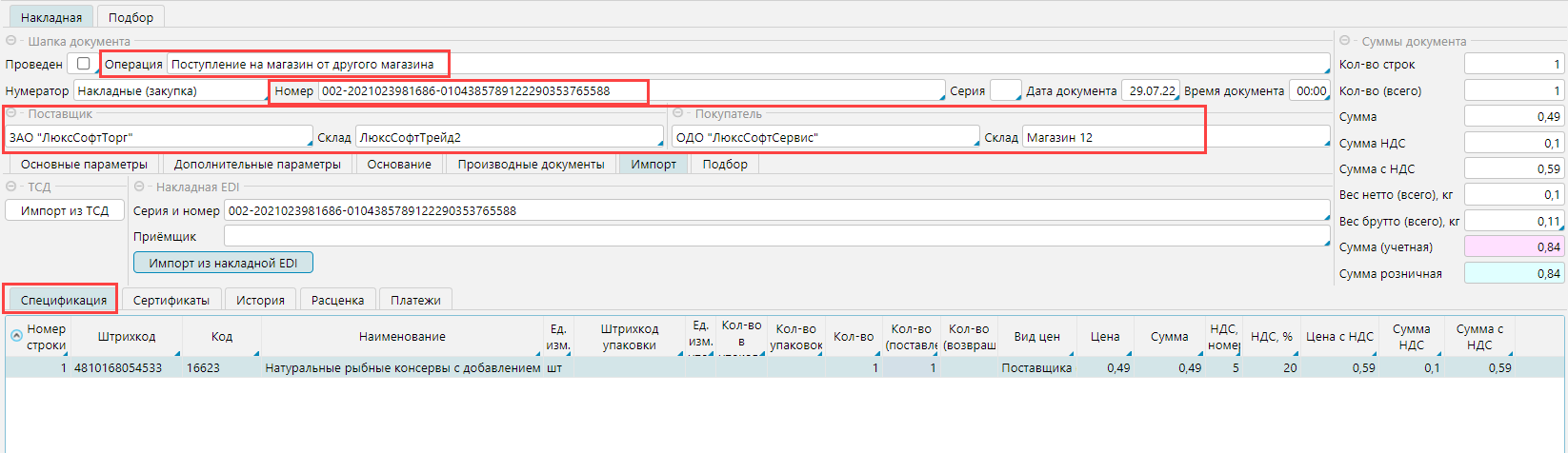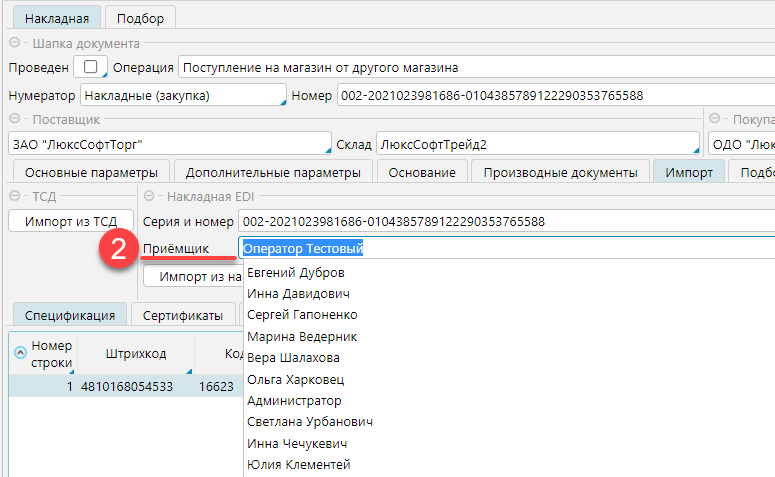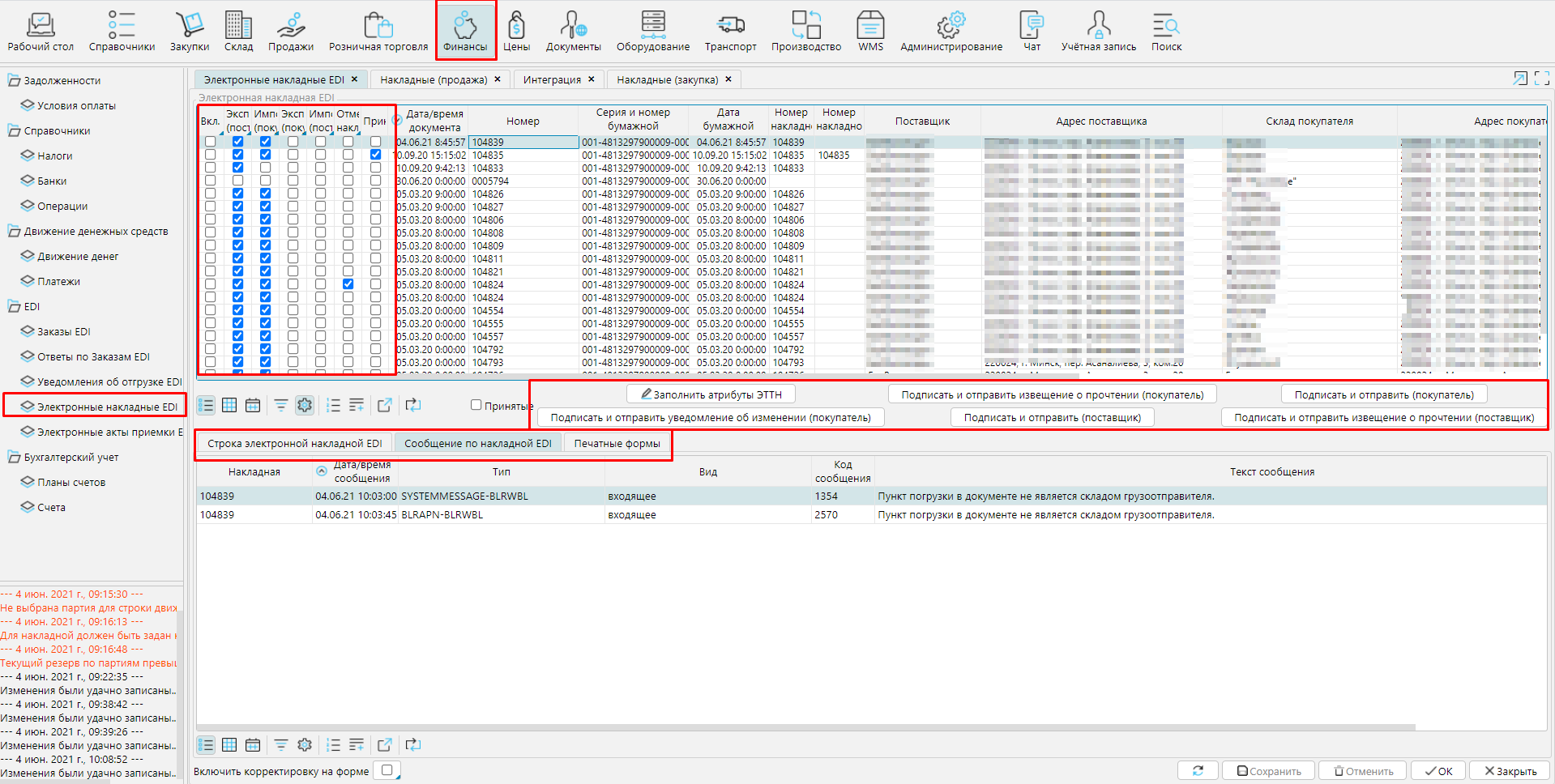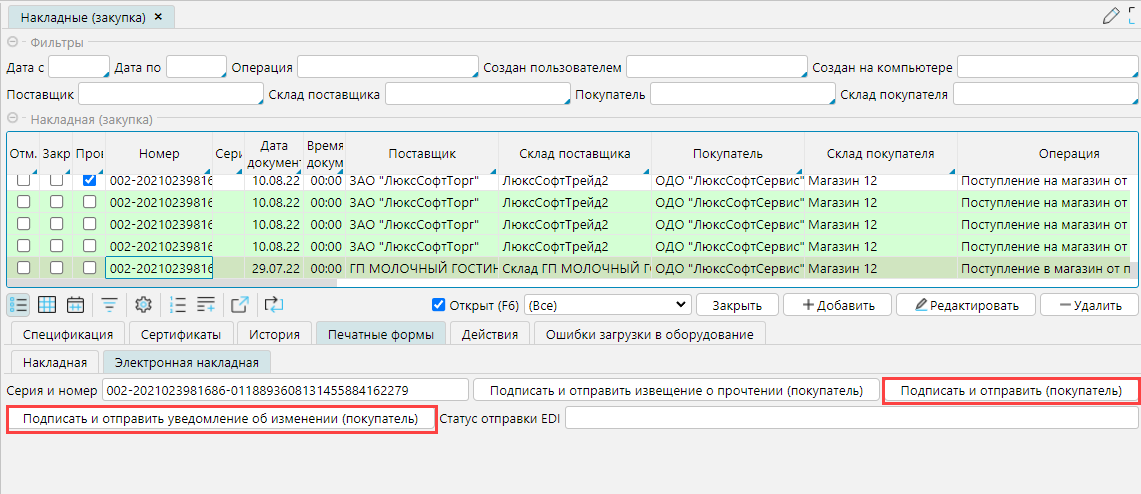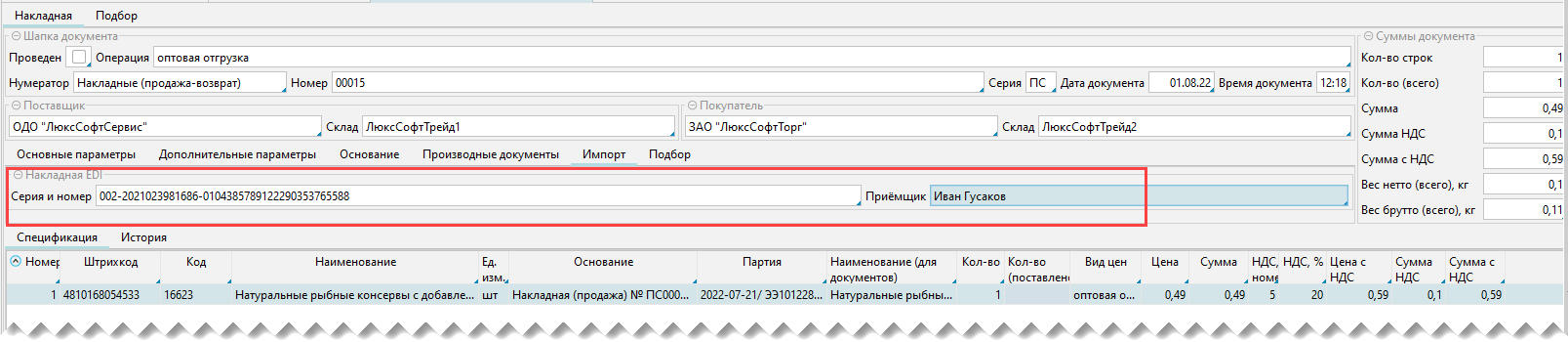Page History
1. Получение электронной накладной от поставщика
Электронную накладную всегда создает грузоотправитель. Чтобы получить от поставщика электронные накладные в Администрирование Администрирование -Интеграция Интеграция - TopBy/EDN необходимо нажать Получить Сообщения по электронным накладным.
cообщения (подробнее см. в статье Настройки EDI). Обычно, настраивают автоматическое получение сообщений по электронным накладным
Рис. 1 Получение
списка ЭТТН от поставщиковэлектронных накладных
Все загруженные накладные отображаются на форме Финансы - Электронные накладные EDI. Получатель накладной должен подтвердить ее получение. В системе по умолчанию предусмотрена автоматическая отправка подтверждения получения документов. Если она отключена (см. рис.1), отправить подтверждение можно на форме Финансы - Электронные накладные EDI на вкладке Действия командой Подписать и отправить извещение о прочтении (покупатель). Также подтверждение о получении можно отправить уже после формирования накладной закупки на вкладке Печатные формы - Электронная накладная (рис. 7).
Рис. 2 Подтверждение получения накладной
2. Создание накладной на основе электронной накладной
Чтобы получить товар по электронной накладной, необходимо создать приходную накладную и импортировать в нее данные из электронной накладной:
- На вкладке Импорт в блоке Накладная EDI нажать кнопку Импорт из накладной EDI... Откроется окно с доступными накладными, выберите нужную накладную.
Рис.
2 3 Импорт данных из электронной накладной
Если приемка товаров происходит по заказам, то создавая накладную на основе заказа, надо выбирать команду Создать накладную без строк. А строки импортировать также, как и в накладной без привязки к заказу.
Рис. 3 Накладная на основе заказа
После импорта строк также номер накладной будет автоматически заполнен значением номера электронной накладной. После импорта электронной накладной автоматически будут заполнены все необходимые поля (рис. 5):
-номер накладной
- данные поставщика, покупателя и их складов
- все данные по товарной спецификации
Операция - электронная накладная не содержит данные по операции. Операцию необходимо указывать. Можно настроить операцию по умолчанию. В карточке организации в блоке EDI можно указать операцию в поле Операция (Закупка) для электронных накладных, которая по умолчанию будет проставляться в накладных закупки.
Рис. 4 Настройка операции по умолчанию.
Рис. 5 Приходная накладная на основе электронной накладной от поставщика
- Обязательно надо заполнить поле Приёмщик, т.к. это обязательный атрибут электронной накладной
Рис. 4 Приходная накладная на основе электронной накладной от поставщика
- . Если данные накладной полностью верны и соответствуют фактической приемке, накладную нужно Провести.
Приемщика доступно указывать только до момента следующего пункта, как только подписание и отправка пройдет(у эттн появится галочка 'Экспортирован (покупатель)'), данное поле станет доступно только для чтения и выбрать приемщика уже будет не возможно.
Рис. 6 Указание приемщика
- Последним действием в работе с накладной необходимо подписать принятую электронную накладную и отправить поставщику. Это можно сделать на
- форме Закупки-Накладные на вкладке Печатные формы - Электронная накладная нажав кнопку Подписать и отправить (покупатель).
На форме Электронные накладные EDI по каждой накладной указан этап, на котором находится работа с ней, она отправлена покупателю, принята от поставщика, получено подтверждение и т.п. Также можно просматривать спецификацию товаров, печатать документы и совершать действия с электронными накладными на данной форме.
Рис. 4 Форма Электронные накладные EDI
| Tip |
|---|
На практике такие действия, как загрузка, подписание и отправка электронных накладных и соответствующих сообщений выполняется в системе автоматически по графику, настроенному в планировщике. |
- Подписать и отправить подтверждение можно также на форме Финансы - EDI - Электронные накладные EDI.
Рис. 7 Подписание и отправка полученной накладной
В поле Статус отправки EDI отображается текущий статус обмена и/или ошибки обмена накладными. Работа с накладной закончена, когда поставщик получил подтвержденную накладную от нас (рис.7) или отменил требующую правок накладную (см. Отмена электронной накладной).
Рис. 8 Подтвержденная накладная получена поставщиком.
| Note |
|---|
Если в полученной электронной накладной есть ошибки, или она не соответствует реально полученному товару, то вместо подписания и отправки накладной, необходимо согласовать с поставщиком корректировку накладной. Электронные накладные корректируются путем отмены неправильной накладной и создания новой. Отмену и создание производит поставщик. Вы можете информировать его о необходимости корректировки нажав Подписать и отправить поставщику уведомление об изменении (покупатель), и указать в нем, какие корректировки необходимы. Подробнее в статье Отмена электронной накладной. |
3. Создание накладной по электронной накладной на основе заказа
Если приемка товаров происходит по заказам, то создавая накладную на основе заказа, надо выбирать команду Создать накладную без строк. А строки импортировать также, как и в накладной без привязки к заказу.
Рис. 9 Накладная на основе заказа
Возврат от покупателя
Если покупатель осуществляет возврат по электронной накладной, то в возвратной накладной (Продажи - Возвраты - Накладные) можно указать соответствующую электронную накладную на вкладке Импорт, и обязательно указать приемщика для отправки электронной накладной. В этом случае на вкладке Печатные формы появиться закладка Электронная накладная и соответствующие кнопки для отправки электронной накладной, аналогично накладным закупки (см. рис. 7).
Рис. 10 Возврат покупателя